레거시 스토리지 용량
지난 2019년 4월에 관계형 데이터, 첨부 파일 및 감사 로그에 최적화된 Microsoft Dataverse 용량 스토리지가 출시되었습니다. 2019년 4월 이전에 스토리지를 구입한 경우 이 항목에서 설명하는 스토리지에 레거시 라이선스 모델을 사용하는 것입니다.
새 스토리지 모델에 대한 정보는 새로운 Microsoft Dataverse 저장 용량을 참고하세요.
레거시 스토리지 모델용 라이선스
다음 라이선스는 레거시 스토리지 모델을 사용하여 용량을 제공합니다. 다음 라이선스 중 하나가 있고 새 모델 라이선스가 없는 경우 레거시 모델 보고서가 표시됩니다.
- Microsoft Dynamics 365 추가 비생산 인스턴스
- Microsoft Dynamics 365 추가 테스트 인스턴스
- Microsoft Dynamics 365 인스턴스
- Microsoft Dynamics 365 스토리지 추가 항목
이러한 라이선스가 있는지 확인하려면 Microsoft 365 관리 센터로 이동한 다음 청구>라이선스로 이동합니다.
레거시 스토리지 모델 확인
Microsoft Power Platform 관리 센터에 로그인하여 환경을 선택합니다.
리소스>생산 능력을 선택합니다.
요약페이지에서 데이터를 확인합니다.
레거시 라이선스 스토리지 모델은 다음 이미지와 같습니다.
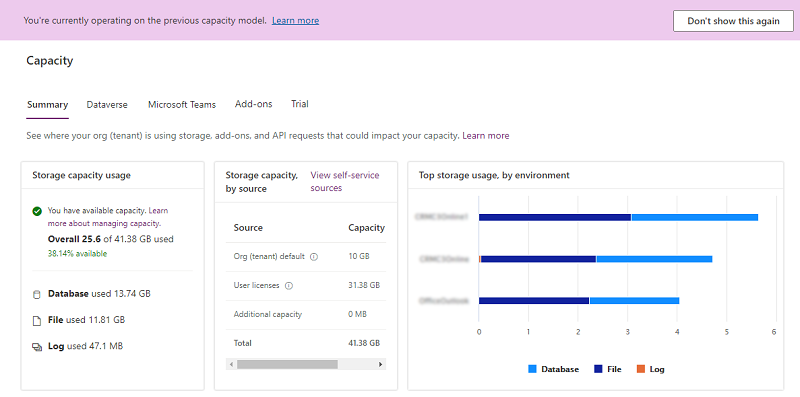
이 보고서에는 전체 스토리지 용량 사용량 외에 원본별로 사용 가능한 스토리지 용량이 표시됩니다. 고객이 새로운 라이선스 모델로 전환할 수 있도록 데이터베이스, 파일 및 로그 용량별로 현재 사용량이 표시됩니다.
생산 능력 페이지 세부 정보
노트
레거시 라이선스 모델에서 스토리지 용량 사용량 계산은 데이터베이스, 파일 및 로그의 세 가지 스토리지 유형 모두로 구성되지만 하나의 전체 스토리지 번호로 표시됩니다.
요약 탭
이 페이지에서는 조직에서 저장소 생산 능력을 사용하는 위치를 테넌트 수준으로 볼 수 있습니다.
요약 페이지를 보려면, 리소스>용량>요약 탭을 선택합니다.
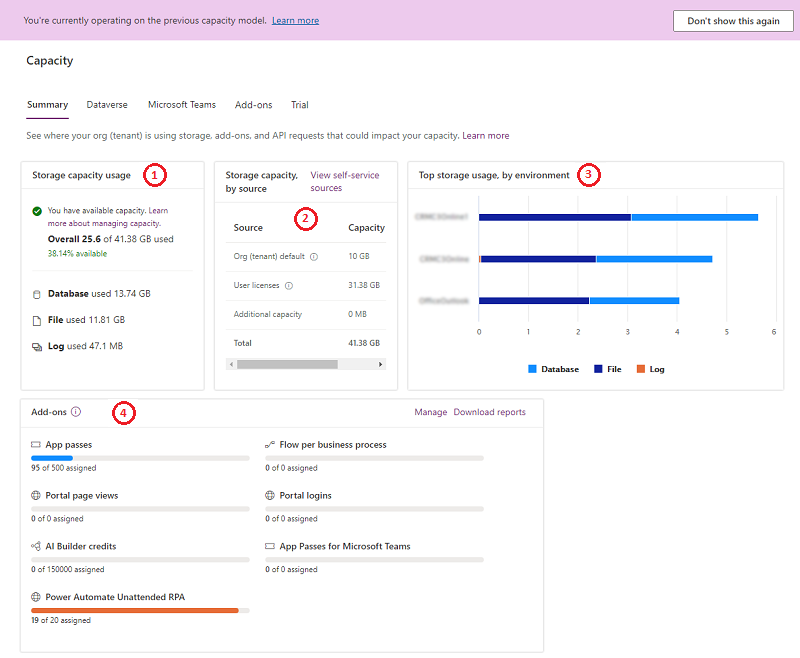
시스템 테이블을 포함한 모든 Dataverse 테이블이 저장소 용량 보고서에 포함됩니다.
| 숫자 | 설명 |
|---|---|
| (1) | 저장소 생산 능력 사용량
|
| (2) | 원본별 저장소 용량
|
| (3) | 환경별 상위 스토리지 사용량: 가장 많은 용량을 소비하는 환경 |
| (4) | 추가 기능: 조직의 추가 기능 사용량 세부 정보입니다. Power Platform 관리 센터에서 용량 추가 기능 보기 참조 |
Dataverse 탭
이 페이지는 요약 탭과 비슷한 정보를 제공하지만, 조직이 용량을 사용하는 위치를 환경 수준에서 볼 수 있습니다.
이 페이지를 보려면 리소스>용량>Dataverse 탭을 선택합니다.
다음 기능을 참고하세요.
| 기능 | 설명 |
|---|---|
| 다운로드 | 환경 목록 위의 다운로드를 선택하여 로그인한 관리자가 Power Platform 관리 센터에서 보는 권한을 가지고 있는 각 환경에 대해 높은 수준의 스토리지 정보를 가진 Excel .CSV 파일을 다운로드합니다. |
| Search | 검색을 사용하여 환경 이름과 환경 유형으로 검색합니다. |
| 세부 정보 | 세부 정보 단추( )를 사용하여 환경 용량 분석을 확인하는 자세한 방법은 다음 섹션을 참조하세요. )를 사용하여 환경 용량 분석을 확인하는 자세한 방법은 다음 섹션을 참조하세요. |
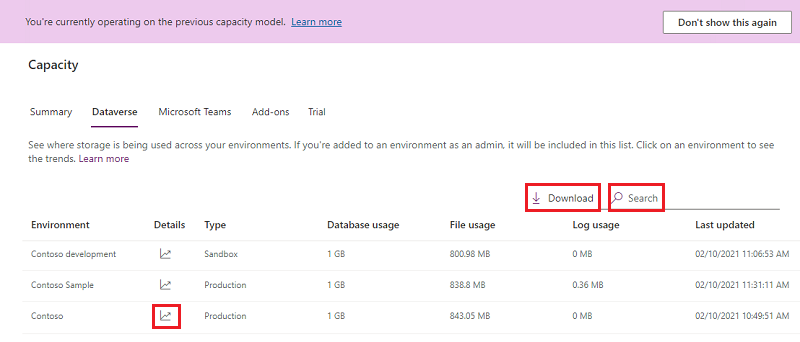
노트
- 다음 환경은 용량에 포함되지 않으며 0GB로 표시됩니다.
- Microsoft Teams
- 평가판
- 미리 보기
- 지원
- 개발자
- 0GB를 표시하는 환경을 선택한 다음 스토리지 용량 세부 정보 페이지로 이동하여 실제 사용량을 확인할 수 있습니다.
환경 스토리지 용량 세부 정보
요약 탭 보기에서 세부 정보 버튼( )을 선택하여 조직이 용량을 사용하는 위치에 대한 환경 수준 상세 보기와 세 가지 용량 소비 유형을 확인합니다.
)을 선택하여 조직이 용량을 사용하는 위치에 대한 환경 수준 상세 보기와 세 가지 용량 소비 유형을 확인합니다.
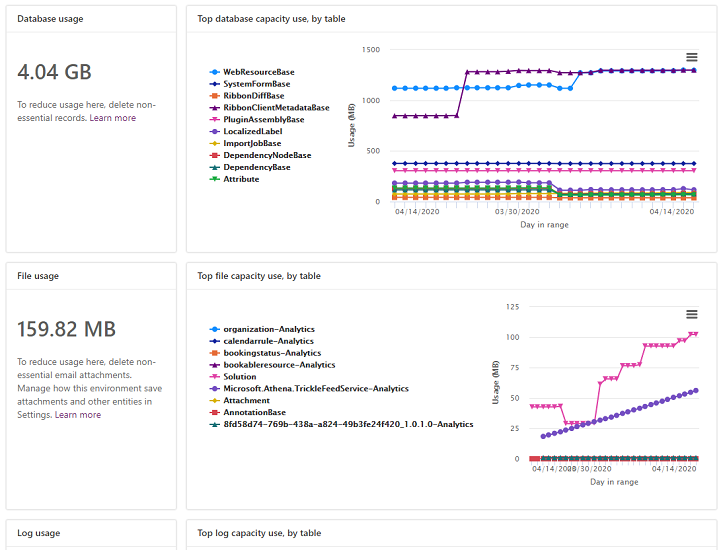
다음과 같은 세부 정보가 제공됩니다.
- 실제 데이터베이스 사용량
- 상위 데이터베이스 테이블 및 시간에 따른 성장
- 실제 파일 사용량
- 상위 파일 테이블 및 시간에 따른 성장
- 실제 로그 사용량
- 상위 테이블 및 시간에 따른 성장
Microsoft Teams 탭
이 페이지에서는 Microsoft Teams 환경에서 사용하는 용량 스토리지에 대한 보기를 제공합니다. Teams 환경 용량 사용량은 조직의 Dataverse 사용량에 포함되지 않습니다.
이 페이지를 보려면 리소스>용량>Microsoft Teams 탭을 선택합니다.
| 기능 | 설명 |
|---|---|
| 다운로드 | 환경 목록 위의 다운로드를 선택하여 로그인한 관리자가 Power Platform 관리 센터에서 보는 권한을 가지고 있는 각 환경에 대해 높은 수준의 스토리지 정보를 가진 Excel .CSV 파일을 다운로드합니다. |
| Search | 검색을 사용하여 환경 이름과 환경 유형으로 검색합니다. |
추가 기능 탭
이 페이지에서는 조직의 추가 기능 사용 세부 정보를 보고 환경에 추가 기능을 할당할 수 있습니다. Power Platform 관리 센터에서 용량 추가 기능 보기 참조
노트
이 탭은 테넌트에 추가 기능이 포함된 경우에만 나타납니다.
평가판 탭
이 페이지에서는 평가판 환경에서 사용하는 용량 스토리지에 대한 보기를 제공합니다. 평가판 환경 용량 사용량은 조직의 Dataverse 사용량에 포함되지 않습니다.
이 페이지를 보려면 리소스>용량>평가판 탭을 선택합니다.
| 기능 | 설명 |
|---|---|
| 다운로드 | 환경 목록 위의 다운로드를 선택하여 로그인한 관리자가 Power Platform 관리 센터에서 보는 권한을 가지고 있는 각 환경에 대해 높은 수준의 스토리지 정보를 가진 Excel .CSV 파일을 다운로드합니다. |
| Search | 검색을 사용하여 환경 이름과 환경 유형으로 검색합니다. |
스토리지 용량 시나리오 예
시나리오: 총 스토리지가 용량 초과, 초과분 적용
| 형식 | 권한 부여 | 소비 |
|---|---|---|
| 총 스토리지 | 100GB | 110GB |
110GB의 저장소는 데이터베이스, 로그 및 파일의 세 가지 저장소 유형에서 사용됩니다. 이 테넌트는 스토리지 사용량이 10GB를 초과합니다. 따라서 용량이 부족합니다. 이 테넌트는 스토리지를 비우거나 더 많은 용량을 구매해야 합니다.
저장소 용량 초과에 대한 변화
조직의 스토리지 용량이 추가 기능을 통해 자격이 부여되거나 구매된 용량에 근접하거나 초과하는 경우 발생하는 상황을 변경하고 있습니다.
스토리지 한도에 근접한 용량에 대한 알림은 전체 레거시 모델 스토리지에 사용 가능한 공간이 15% 미만인 경우 트리거됩니다. 전체 레거시 모델 용량이 사용 가능한 공간의 5% 미만인 경우 관리자 작업이 영향을 받을 수 있다는 또 다른 경고 알림이 전송됩니다. 알림의 최종 계층은 테넌트가 '초과 상태'(스토리지 사용량이 용량 권한을 초과)일 때 트리거되며, 초과분이 해결될 때까지 아래 작업을 더 이상 사용할 수 없음을 관리자에게 알립니다.
- 새 환경 만들기(최소 1GB 용량 필요)
- 환경 복사
- 환경 복원
- 평가판 환경을 유료로 전환(최소 1GB 용량 필요)
- 환경 복원(최소 1GB 용량 필요)
- 환경에 Dataverse 데이터베이스 추가
이러한 알림은 매주 테넌트 관리자에게 전송됩니다. 현재 테넌트가 이러한 알림을 옵트아웃하거나 이러한 알림을 다른 사람에게 위임할 수 있는 옵션은 없습니다. 테넌트의 모든 테넌트 관리자는 자동으로 이러한 알림을 받습니다.
또한 테넌트가 스토리지 용량을 초과하면 Power Platform 관리 센터에 알림 배너가 계속 표시됩니다.
스토리지 용량 부족에 대한 조치
언제든지 스토리지를 확보하거나, 원하지 않는 환경을 삭제하거나, 스토리지 사용량에 적합하도록 더 많은 용량을 구매할 수 있습니다. 용량 추가에 대한 자세한 내용은 Dynamics 365 라이선스 가이드 또는 Power Apps 및 Power Automate 라이선스 안내서의 "추가 항목" 섹션을 참조하세요. 조직의 표준 구매 프로세스를 통해 용량 추가 항목을 구입할 수 있습니다.
FAQ
데이터베이스에서 저장소 소비가 감소하고 파일이 증가하는 이유는 무엇입니까?
사용 편의성, 성능 및 효율성을 위해 Dataverse를 지속적으로 최적화하고 있습니다. 이러한 지속적인 노력의 일환으로 고객에게 가장 낮은 비용으로 데이터를 최상의 스토리지로 옮기는 것입니다. "주석" 및 "첨부 파일"과 같은 파일 유형 데이터가 데이터베이스에서 파일 저장소로 이동하고 있습니다. 이로 인해 데이터베이스 용량 사용이 줄어들고 파일 용량이 증가합니다.
테이블과 파일 데이터 크기가 동일하게 유지되는 동안 왜 데이터베이스 테이블 크기가 줄어들 수 있습니까?
"주석" 및 "첨부 파일"과 같은 파일 유형 데이터를 데이터베이스에서 파일 저장소로 이동하는 과정에서 정기적으로 사용 가능한 데이터베이스 공간을 확보합니다. 따라서 테이블 및 파일 데이터 크기 계산은 변경되지 않은 채 데이터베이스 용량 사용이 줄어듭니다.
사용 가능한 인스턴스(생산 및 샌드박스)가 있지만 용량 사용량이 용량 권한을 초과합니다. 새로운 환경을 프로비전할 수 있나요?
새로운 환경을 프로비전하려면 스토리지가 용량 초과 상태가 아니어야 합니다. 사용 가능한 스토리지 용량이 1GB 이상인 경우 사용 가능한 인스턴스에 맞게 환경을 프로비전할 수 있습니다.
레거시 라이선스 모델의 스토리지 라이선스가 있고 새 모델 스토리지 라이선스도 구입했습니다. 어떤 보고서를 볼 수 있나요?
새 라이선스 모델 에 대한 보고서를 볼 수 있습니다.
조직의 용량이 초과되면 이메일을 통해 알림을 받나요?
예, 테넌트 관리자는 조직이 용량에 도달하거나 초과하는 경우 매주 이메일을 통해 알림을 받습니다. 또한 테넌트 관리자는 조직이 사용 가능한 용량의 15%에 도달하고 조직이 사용 가능한 용량의 5%에 도달하면 다시 한 번 알림을 받습니다.
내 용량 보고서에서 "-분석"으로 끝나는 테이블은 무엇입니까?
"– 분석"으로 끝나는 테이블은 예측 통찰력 및/또는 분석 대시보드를 생성하기 위해 Sales Insights, Customer Service Hub 또는 Field Service 및 리소스 예약 및 최적화 분석 대시보드와 같은 하나 이상의 Insights 애플리케이션에서 사용하는 테이블입니다. 데이터는 Dataverse 테이블에서 동기화됩니다. 설치된 Insights 애플리케이션과 통찰력 및 대시보드를 만드는 데 사용되는 테이블을 다루는 문서는 아래의 추가 정보를 참조하십시오.
추가 정보: